

PDF Studioでは署名フィールドを作成できます。署名フィールドを使用すると、ユーザーがPDF文書にデジタル署名するために使用できるフィールドを作成できます。デジタル署名の適用文書に署名する方法については をご覧ください。
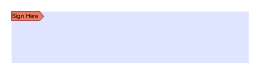
署名フィールドのプロパティにアクセスするには、フィールドを右クリック(Mac:Ctrl + クリック)してマウスメニューの[プロパティ]を選択するか、編集ボタンをクリックします。![]() にミニツールバー署名フィールドには、次のプロパティ設定が含まれています。
にミニツールバー署名フィールドには、次のプロパティ設定が含まれています。
名前- 署名フィールドの名前
スタイル
フォント- デジタル署名を適用した後に使用するテキストのフォントを設定します
サイズ - このオプションは署名フィールドには適用されません
テキストの色 - テキストの色を設定します
ボーダの色 - 境界線の色を設定します
線幅 -境界線の幅を設定します
塗りつぶしの色 - 塗りつぶしの色を設定します
スタイル- 境界線のスタイルを設定します (点線、破線、雲形など)
デフォルトとして保存- チェックすると、選択したスタイル設定が今後の新しい署名フィールドのデフォルトになります。
プロパティ
回転- フィールドの回転を90度単位で設定します
必須- このオプションは署名フィールドでは使用できません
可視性- フィールドの4つの表示オプションのうち1つを設定します
読み取り専用- フィールドを編集不可にし、現在フィールドに設定されている値のみを表示します
ロックされています- チェックすると、フィールド上での移動やサイズ変更、外観プロパティの編集、注釈の削除ができなくなります。
フィールドが署名されたときに実行されるアクションを設定できます。変更アクションを設定する場合は、JavaScript のみを使用できます。
サインに対して何もしない- デフォルト値。検証ルールは設定されず、フィールドに任意の値を入力できます。
サインに次の読み取り専用を設定します- 選択した場合は、ドロップダウンを使用して、ドキュメントに署名するときに「読み取り専用」としてマークするフィールドを設定します。
看板にカスタムスクリプトを作成する- 選択した場合は、フォームJavaScriptカスタム検証を作成する
アクション パネルには、フィールドに関連付けられている現在のアクションのリストが表示されます。アクション リストの下のボタンを使用して、アクションを追加、編集、または削除できます。
追加- カスタムを追加フォームフィールドアクション利用可能なアクションのリストから選択します。
編集- リストから現在選択されているアクションを編集します
取り除く- 現在選択されているアクションをリストから削除します
手頃な価格で強力なPDFソフトウェア /Windows、macOS、Linux 向け PDF エディター
Copyright © 2002-現在 Qoppa Software。無断複写・転載を禁じます。